So beheben Sie Diablo 4-Einfrierungen, hohe Latenz und häufige Probleme beim Herunterfahren
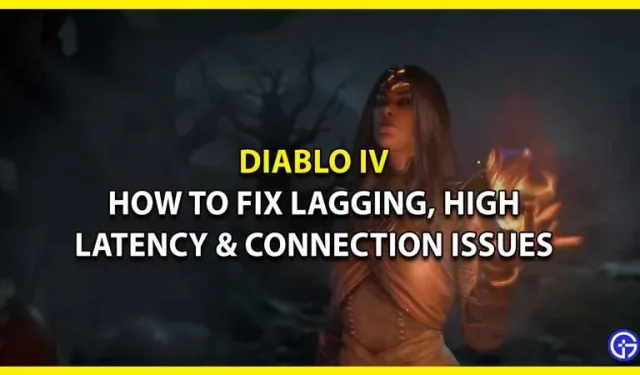
Fragen Sie sich, wie Sie Verzögerungen, hohe Latenz und häufige Verbindungsabbrüche in Diablo 4 beheben können? Dann sind Sie hier richtig, denn dieser Leitfaden hilft Ihnen bei der Lösung dieser Probleme. Mit Diablo IV bereitet sich Blizzard auf einen weiteren großartigen Start vor. Aber es ist klar, dass in der Gaming-Branche vieles nicht nach Plan läuft, nämlich Fehler. Obwohl es sich noch in einem frühen Entwicklungsstadium befindet und wir hoffen, dass Blizzard die Fehler bald behebt, möchten Sie wissen, wie Sie auftretende Probleme beheben können. Daher empfehlen wir Ihnen, alle Tipps zur Fehlerbehebung auszuprobieren und wieder mit dem Spielen fortzufahren.
So beheben Sie Diablo 4-Einfrierungen, hohe Latenz und häufige Probleme beim Herunterfahren

Glücklicherweise haben wir von Blizzard selbst einige Tipps zur Fehlerbehebung, die Ihnen bei der Lösung dieser Probleme helfen sollen. Da es sehr frustrierend ist, wenn Ihre Spielzeit durch einen Fehler unterbrochen wird, möchten wir Ihnen helfen, dieses Problem schnell zu lösen. Sehen Sie sich die folgenden Tipps zur Fehlerbehebung an, um Verzögerungen, hohe Latenz und häufige Verbindungsabbrüche bei Diablo 4 zu beheben.
Aber bevor wir weitermachen, stellen Sie sicher, dass Sie den Twitter-Account von Blizzard CS auf serverbezogene Updates oder andere Updates überprüfen, die Spieler möglicherweise am Spielen hindern.
Prüfe deine Internetverbindung
Da alle diese Probleme mit Ihrem Internetnetzwerk zusammenhängen, müssen Sie zunächst sicherstellen, dass Ihre Internetverbindung funktioniert. Der Geschwindigkeitstest funktioniert hervorragend und gibt Ihnen Aufschluss darüber, ob dies die Ursache des Problems ist. Vermeiden Sie außerdem große Downloads auf Ihren Geräten, die möglicherweise mehr Bandbreite verbrauchen, um Verbindungsprobleme zu vermeiden.
Optimierung drahtloser Netzwerke
Obwohl WLAN sicherlich eine bequeme Option ist, kann es in Diablo 4 zu Verzögerungen, langen Verzögerungen und häufigen Verbindungsproblemen führen. Sie können versuchen, ein LAN-Kabel zu verwenden und eine direkte Verbindung zu Ihrem Modem herzustellen, um einen unterbrechungsfreien Datenverkehr zu gewährleisten. Internet. Es könnte sogar Ihr Problem lösen.
Starten Sie Ihr Modem und Ihren Router neu
Ihr Modem und Router haben möglicherweise viel unnötigen Cache angesammelt, was beim Spielen von Diablo IV zu Problemen führen kann. Durch einen Neustart erhalten Sie eine schnellere und besser aufgelöste Netzwerkverbindung. Da Modem und Router rund um die Uhr in Betrieb sind, kann es außerdem manchmal zu Überhitzung kommen. Ein einfacher Neustart reicht aus, um das Gerät abzukühlen und eine bessere Leistung zu erzielen.
Erlauben Sie Diablo IV in der Windows Defender-Firewall
Die Windows Defender-Firewall-Einstellungen können das Spiel blockieren, was zu Verzögerungen bei Diablo 4, hoher Latenz und häufigen Verbindungsabbrüchen führen kann. So können Sie es zur Ausschlussliste hinzufügen:
- Öffnen Sie Firewall und Netzwerkschutz unter Windows-Sicherheit.
- Suchen Sie eine App durch die Firewall zulassen und klicken Sie darauf.
- Suchen Sie die Diablo IV-Dateien in der Liste.
- Wenn Sie es nicht finden können, gehen Sie folgendermaßen vor:
- Klicken Sie auf Einstellungen ändern.
- Klicken Sie auf „Weitere App hinzufügen“.
- Suchen Sie die Diablo IV-Dateien und fügen Sie das Spiel dann zur Ausschlussliste hinzu.
- Sobald Sie das Spiel zur Ausschlussliste hinzufügen, sollte es keine Probleme mit Windows Defender geben.
Geben Sie die IP frei und leeren Sie den DNS
Die folgenden Schritte sind technischer Natur und ändern einige Netzwerkeinstellungen Ihres Geräts. Stellen Sie sicher, dass Sie über technisches Know-how verfügen und befolgen Sie die Anweisungen genau. Folgendes müssen Sie tun, um Probleme beim Herunterfahren mit hoher Latenz in Diablo 4 zu beheben:
- Drücken Sie auf dem Desktop die Windows-Taste und geben Sie dann CMD ein, um eine Eingabeaufforderung zu öffnen.
- Klicken Sie nun mit der rechten Maustaste auf die Eingabeaufforderung und wählen Sie Als Administrator ausführen.
- Geben Sie nun ipconfig /release an der Eingabeaufforderung ein und drücken Sie die Eingabetaste auf Ihrer Tastatur.
- Warten Sie einige Sekunden, bis Sie eine Antwort erhalten, dass die IP-Adresse freigegeben wurde.
- Geben Sie dann an der Eingabeaufforderung ipconfig /renew ein und drücken Sie die Eingabetaste auf Ihrer Tastatur.
- Warten Sie einige Sekunden, bis Sie eine Antwort erhalten, dass die IP-Adresse wiederhergestellt wurde.
- Geben Sie nun ipconfig /flushdns an der Eingabeaufforderung ein und drücken Sie die Eingabetaste auf Ihrer Tastatur.
- Schließen Sie abschließend die Eingabeaufforderung und versuchen Sie anschließend, eine Verbindung herzustellen.
Aktualisieren Sie Ihre GPU-Treiber
GPU-Treiber sind eine der Hauptkomponenten von PC-Gaming und müssen auf dem neuesten Stand gehalten werden. Wenn Ihre GPU nicht auf dem neuesten Stand ist, kommt es höchstwahrscheinlich zu Verzögerungen bei Diablo 4, hoher Latenz und häufigen Problemen beim Herunterfahren. Um dies zu beheben, gehen Sie einfach auf die Website Ihres GPU-Treibers, um nach Updates zu suchen und diese herunterzuladen. Nvidia-Benutzer können hier klicken und AMD- Benutzer können diesem Link folgen.
Deaktivieren Sie VPN- oder Proxy-Sites
Stellen Sie sicher, dass Sie alle von Ihnen verwendeten VPNs deaktivieren, da diese Diablo IV beeinträchtigen. Da Blizzard keinen Wert auf Proxys legt, haben die meisten seiner Spiele Probleme mit einer funktionierenden VPN-Verbindung.
Aktualisieren Sie Microsoft Windows
Stellen Sie sicher, dass Ihr Windows auf dem neuesten Stand ist und Sie keine neuen Updates verpasst haben. Da dies zu Problemen mit hoher Latenz beim Herunterfahren in Diablo 4 führen kann, müssen Sie die folgenden Schritte ausführen:
- Klicken Sie auf das Startmenü und dann auf Einstellungen.
- Im neuen Fenster müssen Sie nach Update und Sicherheit suchen.
- Um nun Windows zu aktualisieren, klicken Sie auf die Schaltfläche „Nach Updates suchen“.
- Wenn Aktualisierungen ausstehen, wird auf dem Bildschirm die Option „Windows aktualisieren“ angezeigt.
Obwohl diese Tipps zur Fehlerbehebung Ihnen bei der Lösung des Problems helfen sollen, wenden Sie sich am besten an den Blizzard-Support , wenn das Problem weiterhin besteht . Neben professioneller Hilfe würden sich die Entwickler über alle Fehler freuen, die sie vor der Veröffentlichung des vollständigen Spiels beheben können.
Das ist alles, was Sie darüber wissen müssen, wie Sie Verzögerungen, hohe Latenz und häufige Verbindungsabbrüche in Diablo 4 beheben können.



Schreibe einen Kommentar